Въведение
Ако се чудите, ‘Защо не мога да използвам Find My iPhone?’ не сте сами. Докато това приложение е спасител в намирането на изгубени или откраднати устройства, технически прекъсвания могат да попречат на неговата функция. Този наръчник има за цел да ви преведе през различни стъпки за отстраняване на проблеми, за да гарантирате, че Find My iPhone е винаги готов за действие, когато е необходимо.

Чести причини защо не можете да използвате Find My iPhone
Има няколко причини, поради които Find My iPhone може да не работи. Преди да пристъпите към детайлно отстраняване на проблеми, полезно е да разберете някои често срещани проблеми, които могат да влияят на приложението:
- Устройството е офлайн: Вашият iPhone се нуждае от активна интернет връзка, за да бъде проследен.
- Изключени услуги за местоположение: За да локализира устройството ви, GPS и услугите за местоположение трябва да бъдат включени.
- Не е активирано Find My iPhone: Важно е да се уверите, че функцията Find My iPhone е активирана на вашето устройство.
- Софтуерни грешки: Понякога софтуерни бъгове или остарели версии на iOS могат да пречат на функционалността на приложението.
- Проблеми с Apple ID: Проблеми с вашия Apple ID или настройките на iCloud също могат да повлияят на изпълнението на Find My iPhone.
Първоначални проверки за осигуряване на работата на Find My iPhone
Преди да преминете към разширено отстраняване на проблеми, започнете с тези първоначални проверки, за да се уверите, че всичко е правилно настроено:
Вашият iPhone включен ли е?
Вашият iPhone трябва да бъде включен и батерията да е достатъчно заредена за работа на Find My iPhone. Проверете дали устройството ви е изключено или без батерия.
Проверка на интернет връзката
Стабилната интернет връзка е от съществено значение. Независимо дали устройството ви е свързано към Wi-Fi или мобилни данни, уверете се, че е онлайн. Проверете интернет връзката, като отворите браузър или използвате друго приложение, което изисква интернет достъп.
Осигуряване на активни услуги за местоположение
Услугите за местоположение трябва да бъдат активирани за работата на Find My iPhone. Отидете на Настройки > Поверителност > Услуги за местоположение. Уверете се, че превключвателят е включен. Ако е изключен, включете го и рестартирайте устройството си, за да актуализирате настройките.
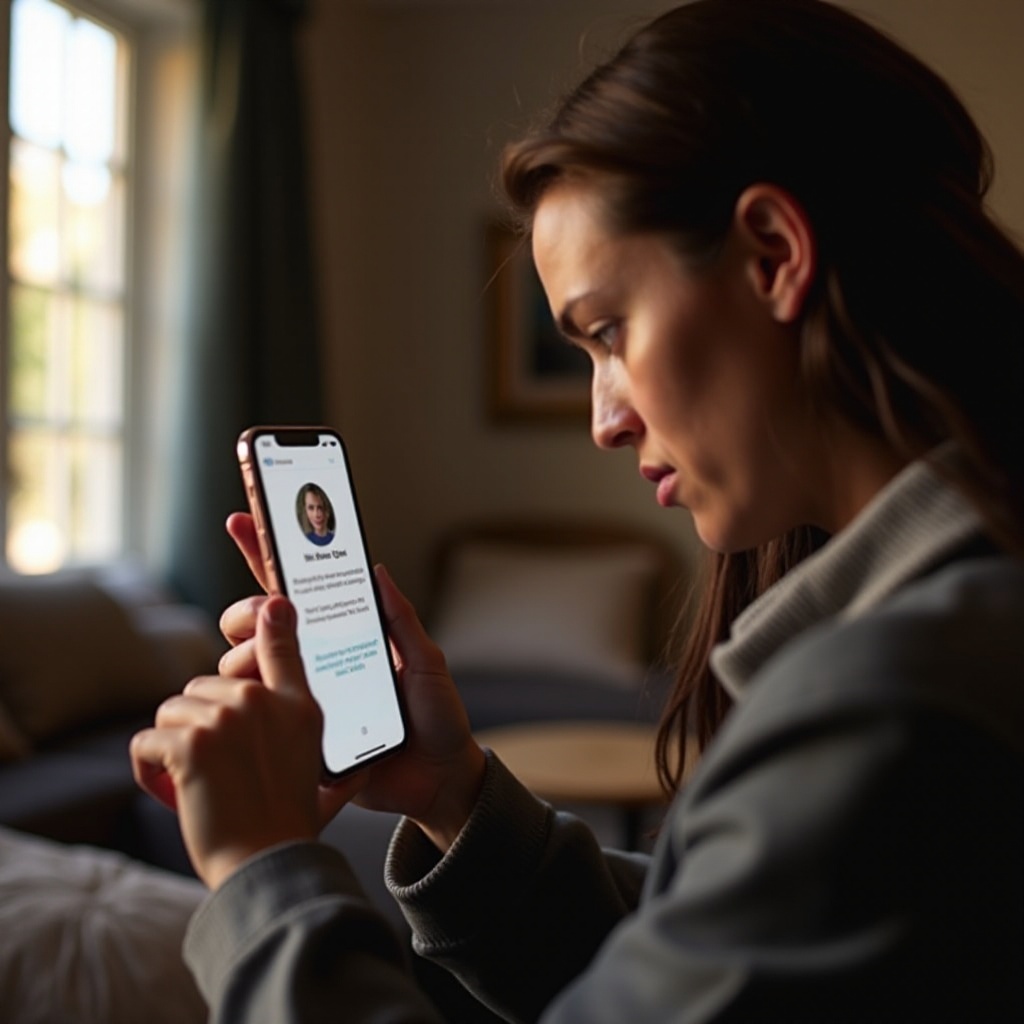
Проверка на настройките на устройството и iCloud
Ако първоначалните проверки не разрешат проблема, следващата стъпка е да проверите настройките на устройството и iCloud:
Потвърждаване на активиране на Find My iPhone
За да проверите дали тази услуга е активна, навигирайте до Настройки > [вашето име] > Find My > Find My iPhone. Уверете се, че Find My iPhone е включено. Ако не е, активирайте го веднага и рестартирайте устройството си.
Управление на синхронизацията на iCloud и проблеми с Apple ID
Понякога проблеми, свързани с вашия Apple ID или настройки на iCloud, могат да създадат проблеми. Уверете се, че сте влезли с правилния Apple ID и че iCloud е синхронизиран правилно. Можете да потвърдите това, като отидете на Настройки > [вашето име] и проверите вашия Apple ID. Излезте и след това влезте отново, за да се уверите, че всичко е синхронизирано правилно.
Уверяване на съвместимост с последния iOS
Уверете се, че устройството ви работи с последната версия на iOS. За да проверите, отидете на Настройки > Общи > Актуализация на софтуера. Ако има налична актуализация, изтеглете и инсталирайте я. Остаряла версия на iOS може да е причината за неуспеха.
Поддържането на софтуера ви актуализиран не само подобрява изпълнението и сигурността, но и гарантира съвместимост с всички функции, които предоставя Find My iPhone.
Разширени решения за отстраняване на проблеми
Ако проблемът продължава, въпреки проверката на първоначалните настройки и конфигурации, може да е необходимо да предприемете допълнителни стъпки:
Нулиране на настройките на мрежата
Проблеми, свързани с мрежата, могат да повлияят на Find My iPhone. За да нулирате настройките на мрежата, отидете на Настройки > Общи > Нулиране > Нулиране на мрежовите настройки. Бъдете предпазливи, тъй като това ще изтрие запаметените пароли за Wi-Fi.
Актуализиране на iOS и приложения
Поддържайте вашия iOS и приложения актуализирани, за да избегнете софтуерни проблеми, които може да повлияят на Find My iPhone. Това осигурява, че всички бъгове или проблеми са били поправени.
Контактуване с Apple Support за помощ
Ако сте изпробвали всички горепосочени стъпки и Find My iPhone все още не работи, време е да се свържете с Apple Support. Те могат да предоставят експертна помощ и да ви насочат през всякакви специфични проблеми, свързани с вашето устройство.
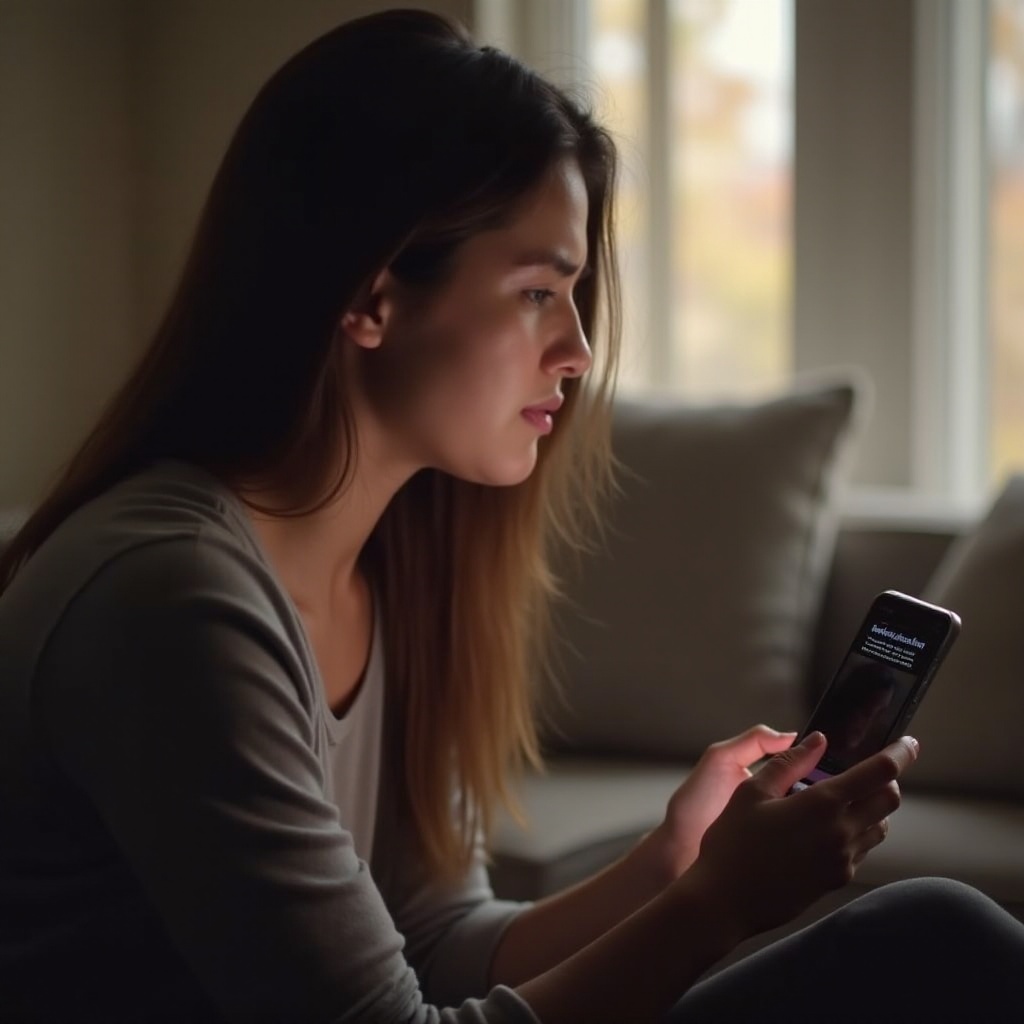
Превантивни мерки за избягване на бъдещи проблеми
По-добра е превенцията, отколкото лечението. Приемането на тези превантивни мерки може да помогне в дългосрочен план за избягване на подобни проблеми:
Редовни проверки на настройките
Превърнете в навик периодично да проверявате дали Find My iPhone е активирано и дали вашите услуги за местоположение са активни. Това осигурява, че сте винаги подготвени.
Поддържане на софтуера актуализиран
Винаги поддържайте своя iOS и приложения актуализирани. Активирайте автоматичните актуализации, за да гарантирате, че устройството ви работи с последния софтуер, намалявайки вероятността бъгове да засегнат вашите приложения.
Осигуряване на регулярни архиви на устройството
Редовно архивирайте своя iPhone на iCloud или iTunes. Това не само помага при възстановяване на данни, ако бъдат изгубени, но и може да помогне за възстановяване на настройките, ако нещо се обърка.
Чрез включването на тези превантивни мерки в рутината за управление на вашето устройство, можете да минимизирате шанса за срещане на проблеми с Find My iPhone в бъдеще.
Заключение
Чрез следване на този обширен наръчник за отстраняване на проблеми, можете да адресирате повечето често срещани проблеми, които засягат функциите на Find My iPhone. Уверете се, че настройките и софтуерът на вашето устройство са винаги актуализирани и правилно конфигурирани.
Често задавани въпроси
Как мога да върна към фабрични настройки мрежата на моя телефон?
За да върнете мрежовите настройки на вашия iPhone, отидете в Настройки > Общи > Нулиране > Нулиране на мрежовите настройки. Имайте предвид, че това ще изтрие вашите Wi-Fi пароли.
Какво да направя, ако Find My iPhone все още не работи след отстраняване на проблеми?
Ако сте следвали всяка стъпка и все още не работи, свържете се с поддръжката на Apple за пълна помощ. Те могат да предоставят насоки, специфични за вашето устройство и проблеми.
Мога ли да използвам Find My iPhone, ако устройството ми е офлайн?
Да, но с ограничения. Може да покаже последното известно местоположение на вашето устройство, когато е било онлайн. Въпреки това, следене в реално време е възможно само когато устройството е онлайн и свързано към мрежа.


